Pour commencer
Découvrons SMSwithoutborders(SWOB).
Introduction
Les étapes ci-dessous vous aideront à créer votre compte et à commencer à utiliser swob.
Étape 1. Télécharger l'application

Télécharger à partir de Google Play Store , Github or build from source
Exigences techniques
- Capacité SMS Smartphone Android
- Android 6.0 et supérieur
Étape 2. Créer un compte
S'inscrire pour un compte gratuit sur smswithoutborders.com
Un code d'authentification sera envoyé à un numéro de téléphone valide qui peut recevoir des SMS..

Étape 3 : Se connecter et sauvegarder l'accès aux plateformes
L'une des principales caractéristiques de SWOB est de permettre de sauvegarder l'accès aux services en ligne lorsque vous disposez d'une connexion Internet active, puis d'utiliser l'application pour effectuer des demandes auprès de ces services sans connexion Internet active. Une fois que vous vous êtes connecté et que vous avez cliqué sur Portefeuille, vous obtenez une liste des services que nous supportons actuellement. Vous pouvez enregistrer vos informations d'identification pour autant de services que vous prévoyez d'en avoir besoin dans une situation hors ligne.
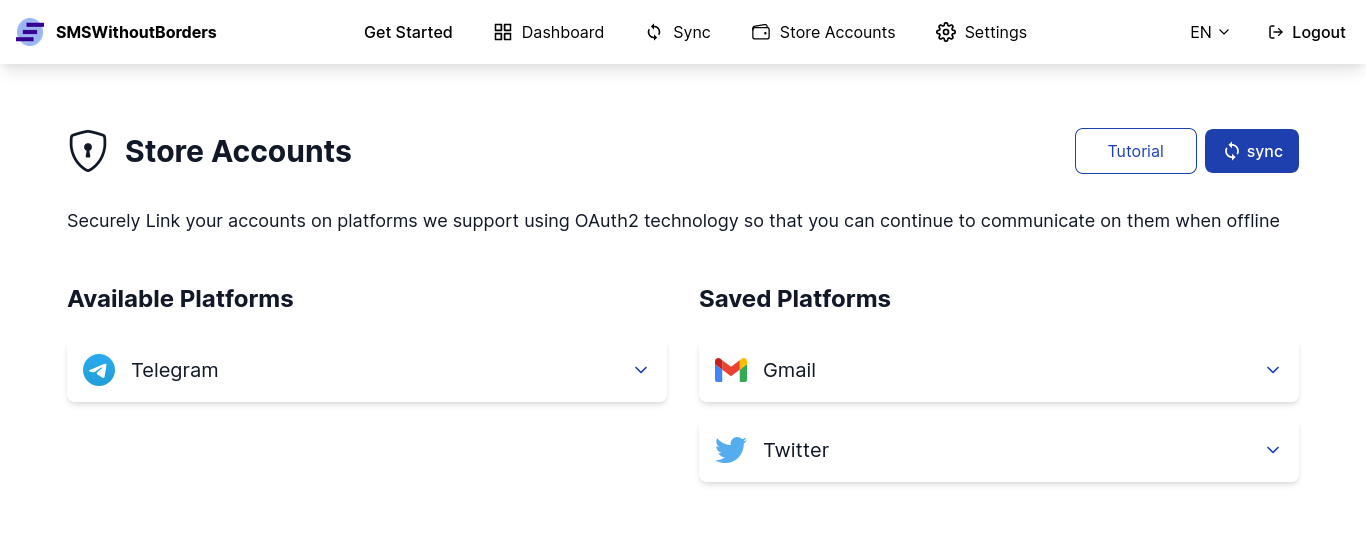
Étape 4. Synchronisez votre application avec votre compte
Exigences
Vous aurez besoin d'un autre appareil (soit un ordinateur personnel, soit un autre téléphone) qui aura le code QR que vous scannerez avec votre téléphone. Vous devrez vous assurer que vous êtes connecté à votre compte sur ce deuxième appareil afin d'accéder à votre code QR..
Après vous être connecté à votre compte
La synchronisation de votre application avec votre compte peut être effectuée en cliquant sur Profil dans la barre de navigation. Le bouton Synchroniser avec l'application apparaît. En cliquant sur ce bouton, un écran QR s'ouvrira avec un code QR à scanner. Ouvrez votre application et scannez le code ; vous trouverez ci-dessous d'autres instructions sur la manière de scanner le code avec l'application.
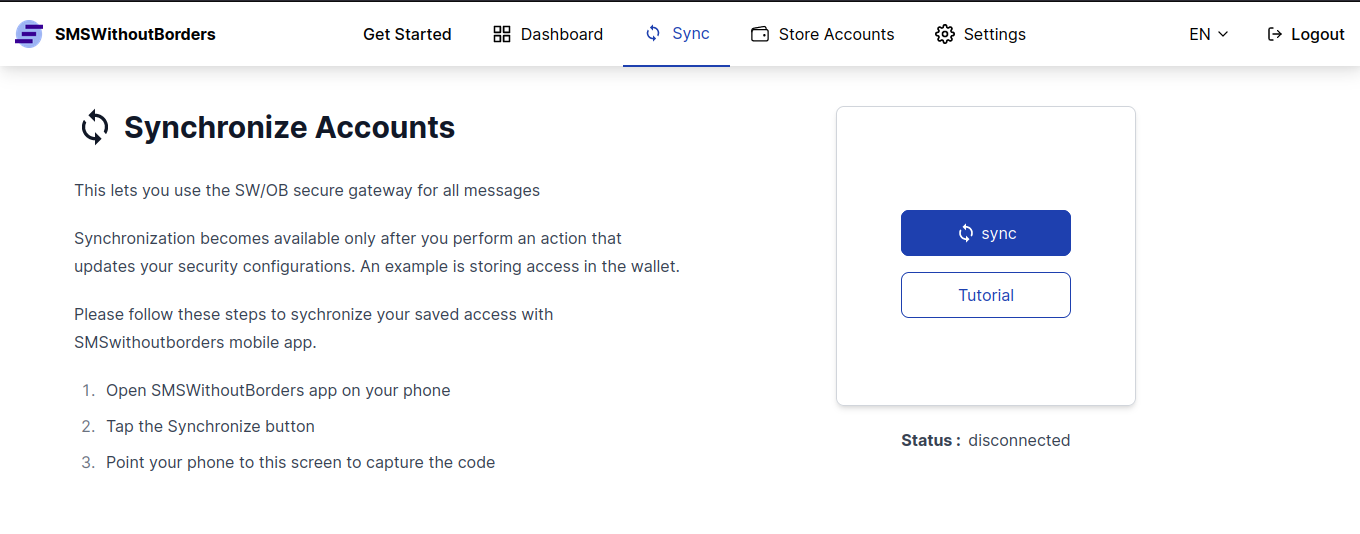
Sur l'application
La première fois que vous ouvrez l'application, il vous sera demandé de la synchroniser. Pour ce faire, vous devez scanner un code QR à l'aide de l'appareil photo de votre téléphone. Une fois le code scanné, il vous sera demandé de saisir le mot de passe que vous avez créé lors de la création de votre compte. Une fois le mot de passe saisi avec succès, vous obtiendrez une liste de tous les services que vous avez actuellement hors ligne via SWOB.
Étape 5. Configurez votre application et commencez à l'utiliser
Une fois que vous avez synchronisé votre application avec votre compte en ligne, vous pouvez commencer à la configurer. Le paramètre le plus important que vous devrez peut-être utiliser dès le départ est le choix du numéro de Gateway avec lequel vous souhaitez communiquer. Il vous reviendra moins cher d'envoyer un SMS à partir du même fournisseur de services que celui que vous utilisez, ou d'envoyer un SMS à partir d'un numéro situé dans votre pays que de le faire à partir d'autres fournisseurs de services ou à l'échelle internationale.
Pour changer le numéro de la passerelle auquel votre application enverra le texte, cliquez sur Réglages dans l'application, puis choisissez le numéro que vous préférez utiliser. Vous pouvez maintenant commencer à utiliser ce numéro à partir de votre passerelle.